iso怎么直接安装 iso文件怎么安装到U盘中
ISO文件是一种光盘镜像文件格式,通常用于存储光盘内容,许多时候我们可能需要直接安装ISO文件,而不是将其烧录到光盘中。如何直接安装ISO文件呢?一种简单的方法是通过虚拟光驱软件,如Daemon Tools或Virtual CloneDrive,在计算机上模拟一个光驱,然后将ISO文件加载到该虚拟光驱中,就可以像安装光盘一样安装软件了。如果我们想将ISO文件安装到U盘中,以便在其他设备上进行安装,我们可以使用一些工具,如Rufus或UNetbootin,将ISO文件写入U盘,并将其设置为可启动。这样我们就可以方便地将ISO文件中的内容安装到其他设备上了。无论是直接安装ISO文件还是将其安装到U盘中,这些方法都为我们提供了更加便捷和灵活的安装选择。
具体步骤:
1.电脑Windows系统iso文件安装4大方法
方法一:iso文件直接安装
1、 Windows 10 以上系统,双击iso文件。它就会自动展开
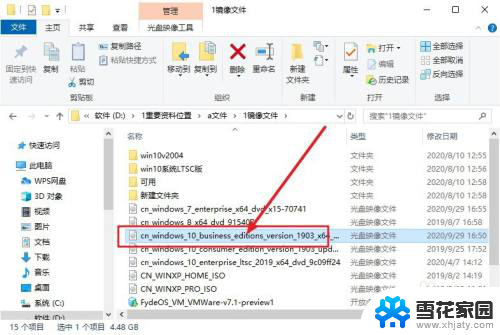
2、 然后,双击里面的安装文件(setup.exe),按照向导安装即可。
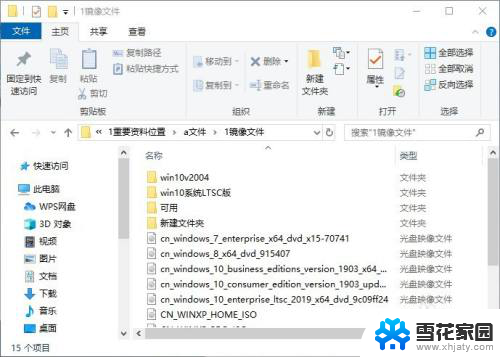
3.方法二:iso文件解压安装
1、 安装iso文件准备工作:iso镜像文件、解压工具
2、 安装iso文件操作步骤:以win7系统iso镜像为例,右键使用WinRAR将iso镜像文件解压到C盘之外的分区。比如解压到F盘
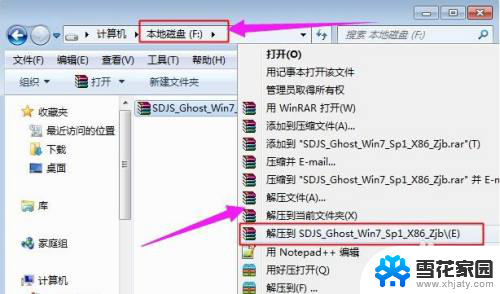
4.3、 注意:解压文件不能放C盘或桌面,否则无法安装,而且文件夹不能有中文
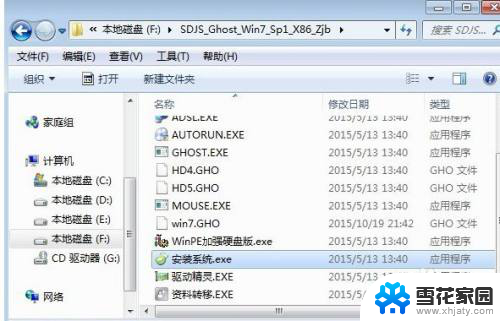
5.4、 然后,双击“安装系统.exe”打开Onekey Ghost,默认选择“还原分区”,映像路径是win7.gho,然后选择安装位置,一般是C盘,或根据磁盘大小选择,点击“确定”
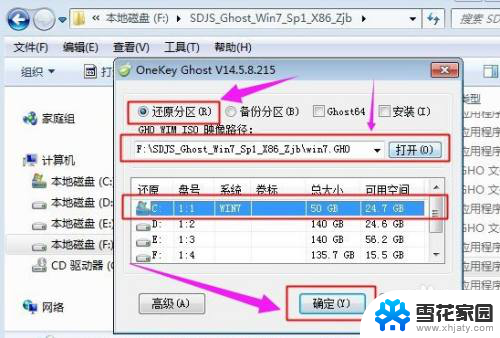
6.5、 如果电脑出现提示“没有指定ghost32/ghost64位置”,请点击“Ghost32”或“Ghost64”
7.6、 在PESOFT下的GHOST目录选择GHOST32.EXE或GHOST64.EXE,点击打开
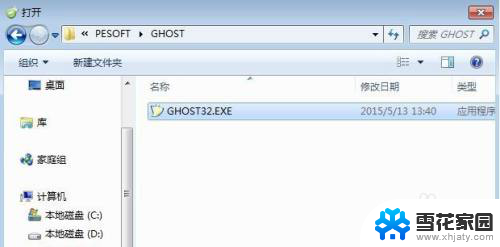
8.7、 这时候,你会看见Ghost32或Ghost64,打上勾号选择,选好后点击确定
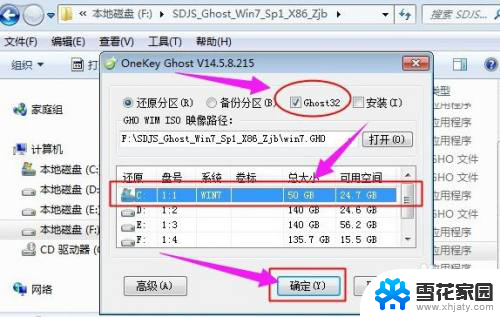
9.8、 之后,电脑会弹出提示框,提醒将删除C盘数据并执行还原,点击是,如果有“修复引导的选项”,注意也要勾选
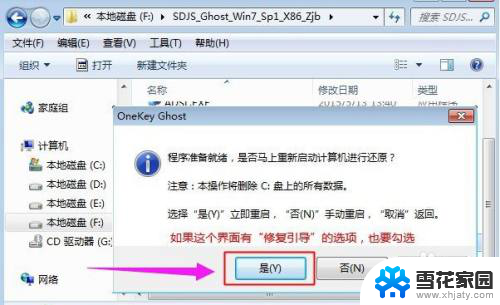
10.9、 此时,电脑会重启进入如图所示界面,执行系统还原过程,该过程一般5分钟左右,等待进度条完成
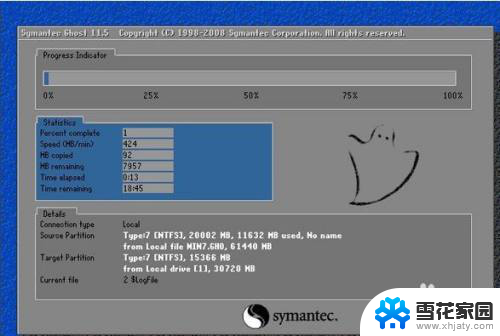
11.10、 操作完成后电脑会再次重启,此时进入这个界面,执行系统组件安装和系统配置过程

12.11、 最后,电脑启动进入全新系统界面,iso镜像文件就安装完成了

13.方法三:iso文件虚拟光驱安装!
1、 下载安装并打开虚拟光驱,单击“加载镜像”,如图所示
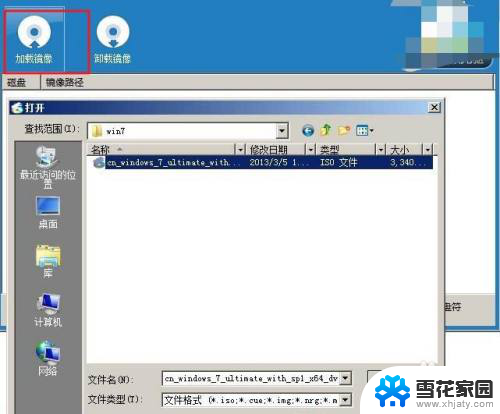
14.2、 然后,定位到 iso文件所在的文件夹,双击它则打开“运行和iso文件展开”窗口,选择“运行 setup.exe”,则开始安装。
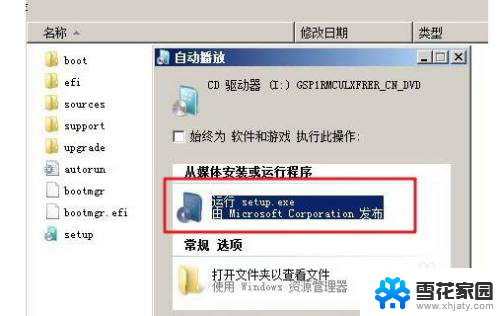
15.方法四:iso文件刻录光盘安装
1、 以上三种iso文件运行安装方法,都是直接从硬盘安装。但是如果你的iOS系统类型不同,可能安装不了,也可以把它刻录到光盘上再安装
2、 双击待刻录的 iso文件,如果安装了刻录软件,则会用刻录软件(nero)打开,直接单击“刻录”直接刻录到光盘中,你就可以进行iso文件刻录光盘安装了

以上是如何直接安装iso的全部内容,如果有遇到相同问题的用户,可以参考本文中介绍的步骤来进行修复,希望对大家有所帮助。
iso怎么直接安装 iso文件怎么安装到U盘中相关教程
-
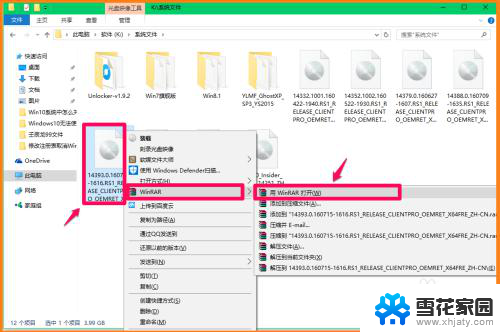 iso系统文件安装 如何使用ISO系统镜像文件安装电脑系统
iso系统文件安装 如何使用ISO系统镜像文件安装电脑系统2024-03-12
-
 iso安装win10系统 iso文件安装系统方法
iso安装win10系统 iso文件安装系统方法2025-04-12
-
 不用u盘怎么装系统win10 如何使用ISO镜像文件重装win10系统
不用u盘怎么装系统win10 如何使用ISO镜像文件重装win10系统2024-05-02
-
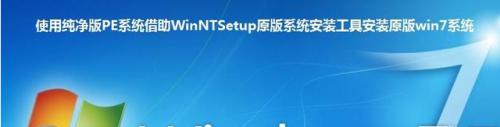 winpe安装原版win7iso 如何在PE系统中安装Windows 7原版ISO镜像
winpe安装原版win7iso 如何在PE系统中安装Windows 7原版ISO镜像2024-05-30
- windows镜像安装 使用ISO系统镜像文件安装Windows电脑系统的步骤
- u盘安装系统win7教程 U盘怎么安装Win7系统步骤
- 苹果电脑win10镜像怎么安装 Macbook Pro如何安装Windows10 ISO镜像系统步骤
- 苹果笔记本u盘安装win10 Mac U盘安装Win10图文指南
- mac win10iso镜像 Macbook Pro如何制作Windows10 ISO镜像系统安装盘
- mac安装win10无u盘 Mac电脑使用U盘安装Win10教程
- 光盘win7系统安装 Win7系统安装图文教程
- win10家庭版怎么下载软件 Win10安装软件步骤
- win11usb经常无法识别 Win11系统安装U盘无法识别解决方法
- 32位系统win10 win10系统32位和64位安装要求区别
- 光盘装系统w7 Win7系统光盘安装教程详解
- 怎么删除安装记录 软件安装记录删除方法
系统安装教程推荐